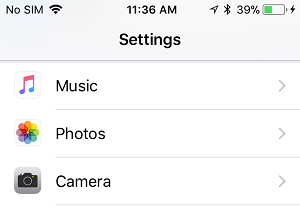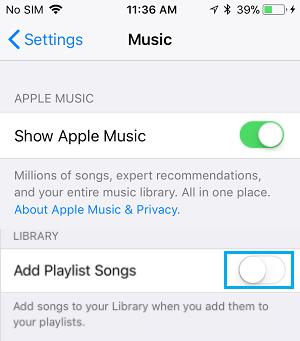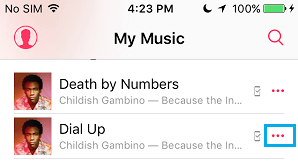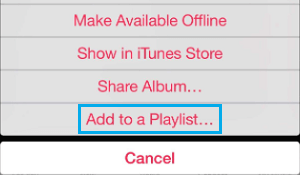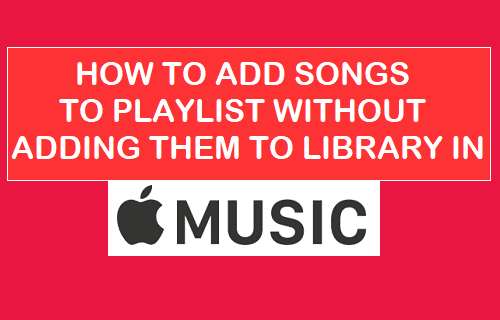
Por defecto, las canciones que añades desde el Catálogo de Apple Music a una Lista de reproducción se añaden automáticamente a tu Biblioteca en Apple Music. Sin embargo, también puedes desactivar esta selección, que te permite añadir canciones a la lista de reproducción sin añadirlas a tu biblioteca de Apple Music.
Añadir canciones a la lista de reproducción sin añadirlas a la biblioteca de Apple Music
Como se ha mencionado anteriormente, todas las canciones que acabas de añadir a una lista de reproducción terminan en tu biblioteca musical. Esto crea el problema de que canciones idénticas (que acabas de escuchar en la Lista de Reproducción) se repiten cuando pasas las canciones de forma aleatoria en iTunes.
Por ejemplo, si creas una lista de reproducción con canciones de Navidad en diciembre, puede que te encuentres escuchando las mismas canciones de Navidad cuando te pongas en modo aleatorio en la noche.
A continuación se indican los pasos para añadir canciones a la Lista de reproducción sin incluirlas en la Biblioteca en Apple Music en el iPhone y en el Mac o el PC.
Añadir canciones a la lista de reproducción sin añadirlas a la biblioteca en el iPhone
1. Abre en Ajustes en tu iPhone o iPad.
2. En la pantalla de visualización de parámetros, desplázate hacia abajo y pulsa Música.
3. En la siguiente pantalla, desactiva la opción de Añadir canciones de la lista de reproducción moviendo el botón de conmutación a OFF lugar.
Después de este ajuste, puedes añadir canciones a cualquier lista de reproducción que acabes de crear en el iPhone y las canciones de otras personas no se añadirán a tu lista de reproducción.
1. Abre en Aplicación musical en tu iPhone
2. Toca el botón icono de 3 puntos después de la pista que necesitas añadir a la lista de reproducción.
3. Toca Añadir a una lista de reproducción… posibilidad en la ventana emergente.
4. A continuación, elige el Lista de lecturas a lo que debes añadir la pista.
La pista seleccionada probablemente se añadirá a la lista de reproducción y no se copiará a tu biblioteca musical.
Añadir canciones a la lista de reproducción sin añadirlas a la biblioteca en Mac
Sigue los siguientes pasos para evitar que las canciones se añadan a la biblioteca musical mientras las añades a la lista de reproducción
1. Abrir iTunes en tu Mac
2. En la barra de menú superior de tu Mac, haz clic en iTunes después de eso, haz clic en Preferencias en la lista desplegable.
3. En la siguiente pantalla, haz clic en el botón Común y desmarca el campo para Añade canciones a la biblioteca cuando las añades a las listas de reproducción y haz clic en OK para evitar el desperdicio de configuraciones.
Después de esta configuración, puedes añadir canciones a cualquier lista de reproducción sin preocuparte de que estén en tu biblioteca musical.
- Formas fáciles de añadir carpetas a iTunes, en lugar de sólo información musical
- Formas fáciles de arreglar que Apple Music no aparezca en iTunes en Mac
Me llamo Javier Chirinos y soy un apasionado de la tecnología. Desde que tengo uso de razón me aficioné a los ordenadores y los videojuegos y esa afición terminó en un trabajo.
Llevo más de 15 años publicando sobre tecnología y gadgets en Internet, especialmente en mundobytes.com
También soy experto en comunicación y marketing online y tengo conocimientos en desarrollo en WordPress.